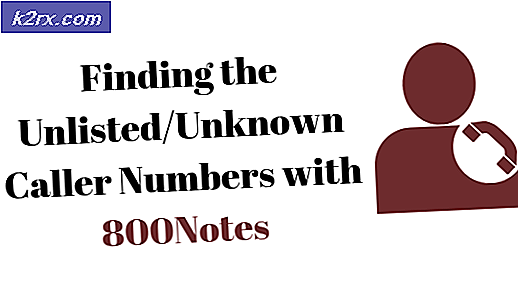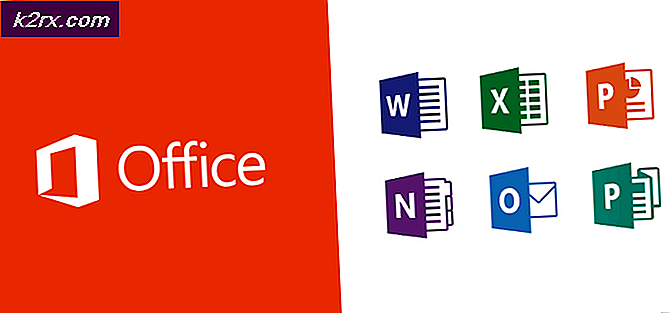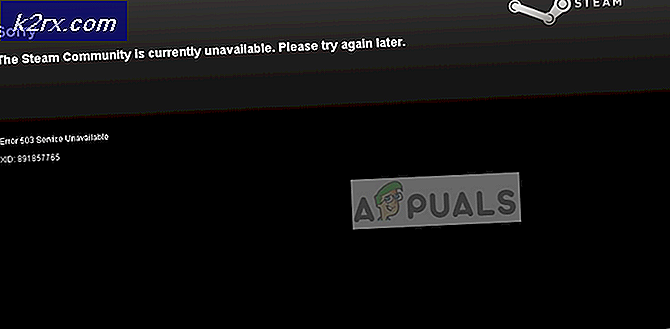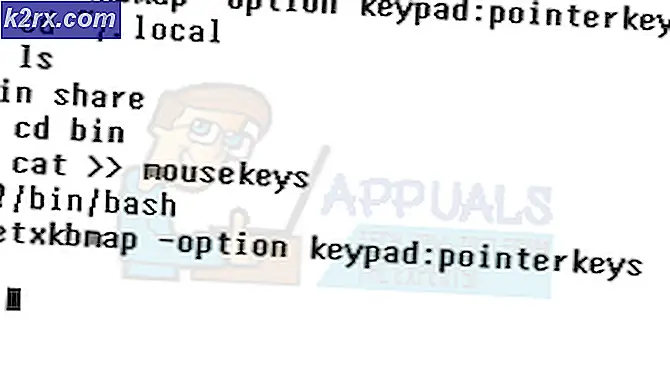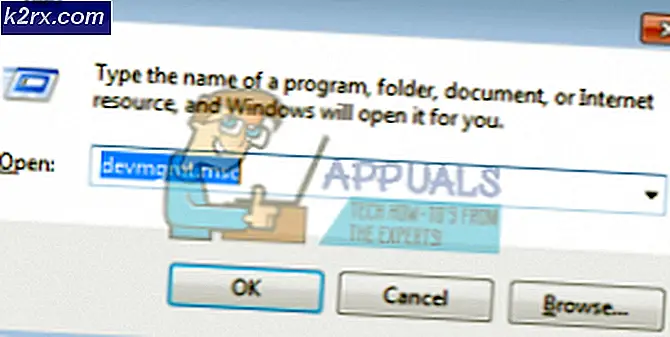Så här använder du ActiveX-filtrering i Internet Explorer
ActiveX-filtrering är en funktion som introduceras i Internet Explorer 9. Denna funktion är också tillgänglig i alla versioner av Internet Explorer som kom efter den 9: e versionen. Webbplatser som du besöker hindras från att installera nya ActiveX-kontroller och köra de befintliga ActiveX-kontrollerna. ActiveX-kontroller är webbläsarpluggar som lägger till många rika funktioner på webbplatsen. Många av ActiveX-kontroller skrivs av tredje part och deras säkerhet och kvalitet kan inte garanteras av Microsoft. Det är därför som Microsoft låter dig använda ActiveX-filtrering och blockera ActiveX-kontroller för alla webbplatser i din webbläsare. Du kan aktivera ActiveX-kontrollerna för de webbplatser du kan lita på.
För att aktivera ActiveX-filtreringen måste du följa några enkla steg som nämns nedan.
Metod 1: Slå på ActiveX med menyraden
- Öppna Microsoft Internet Explorer på din dator.
- Det finns en menyfält strax under adressfältet, om du inte ser denna menyrade trycker du på Alt-tangenten
- Klicka nu på Verktyg-menyn, du kan också trycka ALT + T för att öppna menyn Verktygsverktyg.
- Välj ActiveX Filtrering från den öppna menyn.
ActiveX-filtrering är nu aktiverad i din webbläsare och ActiveX-kontroller blockeras. Du kan se en filterikon i adressfältet betecknad med en blå cirkel med en diagonal linje.
Obs! Du kan inaktivera ActiveX-filtrering för hela webbplatsen genom att helt enkelt följa stegen ovan. I steg 4 kommer ActiveX filtrering att vara avmarkerad och därför inaktiverad för alla webbplatser.
Att ta bort filtrering på särskilda webbplats:
Du kan också ta bort ActiveX-filtrering för en viss webbplats du litar på. För detta behöver du bara följa 2 enkla steg.
- Klicka på filterikonen i adressfältet betecknad med en blå cirkel med en diagonal linje.
- En popup kommer att visas på skärmen, vilket bekräftar att du stänger av ActiveX-filtreringen. Klicka på knappen Avaktivera ActiveX filtrering .
Det här är allt, det här inaktiverar ActiveX-filtrering för den aktuella webbplatsen.
Återställa ActiveX-filtreringsexceptionssidor:
Om du har tagit bort ActiveX-filtreringen från flera webbplatser och nu vill aktivera ActiveX-filtreringen igen, behöver du inte oroa dig för att det enkelt kan göras. Följ dessa steg nedan:
- Öppna Microsoft Internet Explorer på din dator.
- Det finns en menyfält strax under adressfältet, om du inte ser denna menyrade trycker du på Alt-tangenten
- Klicka nu på Verktyg-menyn, du kan också trycka ALT + T för att öppna menyn Verktygsverktyg
- Välj Ta bort sökhistorik alternativ eller alternativt använd kortkommandotasten CTRL + SHIFT + DEL.
- En dialogruta öppnas, kontrollera det sista alternativet som är spårningsskydd, ActiveX-filtrering och spåra inte . Du kan avmarkera alla andra alternativ om du vill
- Klicka på Ta bort
Obs! Om du gör det här raderas även listan Personlig spårningsskydd, det här är listan som automatiskt genereras av Internet Explorer.
Metod 2: Slå på ActiveX-filtrering via Inställningar
Du kan också aktivera ActiveX-filtrering via inställningar. Följ stegen nedan
- Öppna Internet Explorer
- Klicka på kugghjulsikonen längst upp till höger
- Välj Säkerhet
- Klicka på ActiveX-filtrering
Det är allt. Detta bör ange ett kryssrutan framför ActiveX-filtreringsalternativet. Du kan se kryssrutan genom att upprepa stegen ovan.
PRO TIPS: Om problemet är med din dator eller en bärbar dator, bör du försöka använda Reimage Plus-programvaran som kan skanna förvaret och ersätta korrupta och saknade filer. Detta fungerar i de flesta fall där problemet uppstått på grund av systemkorruption. Du kan ladda ner Reimage Plus genom att klicka här